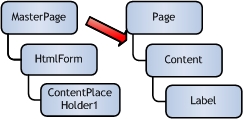آپ یینڈیکس کو گوگل کروم ، اوپیرا ، موزیلا فائر فاکس ، مائیکروسافٹ ایج ، انٹرنیٹ ایکسپلورر یا دیگر براؤزرز میں دستی طور پر اور خود بخود ابتدائی صفحہ بنا سکتے ہیں۔ یہ مرحلہ وار ہدایات یہ بتاتی ہیں کہ یاندکس کے شروعاتی صفحہ کو بالکل مختلف براؤزرز میں کس طرح ترتیب دیا گیا ہے اور اگر کسی وجہ سے ، ہوم پیج تبدیل کرنا کام نہیں کرتا ہے تو کیا کرنا ہے۔
اگلا ، ترتیب میں ، yandex.ru پر شروعاتی صفحے کو تبدیل کرنے کے طریقوں کو تمام بڑے براؤزرز کے لئے بیان کیا گیا ہے ، نیز یاندکس کی تلاش کو بطور ڈیفالٹ تلاش اور کچھ اضافی معلومات جو اس موضوع کے تناظر میں مفید ثابت ہوسکتی ہیں۔
- یینڈیکس کو خود بخود ابتدائی صفحہ بنانے کا طریقہ
- گوگل کروم میں یاندیکس کو ابتدائی صفحہ بنانے کا طریقہ
- مائیکرو سافٹ ایج میں یاندیکس شروعاتی صفحہ
- موزیلا فائر فاکس میں یاندیکس شروعاتی صفحہ
- اوینڈرا براؤزر میں یاندیکس شروعاتی صفحہ
- انٹرنیٹ ایکسپلورر میں یاندیکس شروعاتی صفحہ
- اگر آپ یاندیکس کو ابتدائی صفحہ نہیں بناسکتے ہیں تو کیا کریں
یینڈیکس کو خود بخود ابتدائی صفحہ بنانے کا طریقہ
اگر آپ کے پاس گوگل کروم یا موزیلا فائر فاکس انسٹال ہے ، تو جب آپ سائٹ کو //www.yandex.ru/ داخل کرتے ہیں تو ، آئٹم "شروع صفحے کے طور پر سیٹ کریں" (ہمیشہ ظاہر نہیں ہوتا) صفحہ کے اوپری بائیں طرف ظاہر ہوسکتا ہے ، جو Yandex کو خود بخود ہوم پیج کے طور پر متعین کرتا ہے۔ موجودہ براؤزر
اگر اس طرح کا لنک ظاہر نہیں ہوتا ہے تو ، پھر آپ یاندیکس کو شروعاتی صفحہ کے طور پر متعین کرنے کے لئے درج ذیل لنکس استعمال کرسکتے ہیں (در حقیقت ، یہ وہی طریقہ ہے جیسا کہ یاندکس کے مرکزی صفحے کو استعمال کرتے وقت):
- گوگل کروم کے لئے - //chrome.google.com/webstore/detail/lalfiodohdgaejjccfgfmmngggpplmhp (آپ کو ایکسٹینشن کی تنصیب کی تصدیق کرنے کی ضرورت ہوگی)۔

- موزیلا فائر فاکس کے لئے - //addons.mozilla.org/en/firefox/addon/yandex-homepage/ (آپ کو یہ توسیع انسٹال کرنے کی ضرورت ہے)۔
گوگل کروم میں یاندیکس کو ابتدائی صفحہ بنانے کا طریقہ
گوگل کروم میں یاندیکس کو ابتدائی صفحہ بنانے کے لئے ، ان آسان اقدامات پر عمل کریں:- براؤزر مینو میں (اوپر بائیں طرف تین نقطوں والا بٹن) ، "ترتیبات" منتخب کریں۔
- "ظاہر" سیکشن میں ، "ہوم بٹن دکھائیں" چیک باکس کو چیک کریں
- اس باکس کو چیک کرنے کے بعد ، مرکزی صفحے کا پتہ اور لنک "تبدیلی" ظاہر ہوگا ، اس پر کلک کریں اور یاندیکس ہوم پیج (//www.yandex.ru/) کا پتہ بتائیں۔

- جب گوگل کروم شروع ہو گا تو یاندیکس کے کھلنے کے لئے ، "کروم لانچ کریں" ترتیبات سیکشن میں جائیں ، "طے شدہ صفحات" کے اختیار کو منتخب کریں اور "صفحہ شامل کریں" پر کلک کریں۔

- کروم لانچ کرتے وقت یینڈیکس کو ابتدائی صفحہ کے طور پر بتائیں۔

ہو گیا! اب ، جب آپ گوگل کروم براؤزر کو شروع کرتے ہیں ، اور اسی طرح جب آپ ہوم پیج پر جانے کے لئے بٹن پر کلیک کرتے ہیں تو ، یاندکس کی ویب سائٹ خود بخود کھل جائے گی۔ اگر مطلوبہ ہو تو ، آپ یینڈیکس کو بھی اسی ترتیب میں "سرچ انجن" سیکشن میں ترتیبات میں بطور ڈیفالٹ سرچ سیٹ کرسکتے ہیں۔
مفید: کی بورڈ شارٹ کٹ Alt + گھر گوگل کروم میں آپ کو موجودہ براؤزر ٹیب میں جلدی سے ہوم پیج کھولنے کی اجازت ہوگی۔
مائیکرو سافٹ ایج براؤزر میں یاندیکس شروعاتی صفحہ
ونڈوز 10 میں مائیکروسافٹ ایج براؤزر میں یینڈیکس کو ابتدائی صفحہ کے طور پر متعین کرنے کے لئے ، درج ذیل کریں:
- براؤزر میں ، ترتیبات کے بٹن پر کلک کریں (اوپری دائیں طرف تین نقطوں) اور "اختیارات" کو منتخب کریں۔
- "مائیکرو سافٹ ایج ونڈو میں دکھائیں" سیکشن میں ، "ایک مخصوص صفحہ یا صفحات" کو منتخب کریں۔
- یاندیکس ایڈریس (//yandex.ru یا //www.yandex.ru) درج کریں اور محفوظ کریں آئیکن پر کلک کریں۔

اس کے بعد ، جب آپ ایج براؤزر لانچ کریں گے ، تو یاندیکس خود بخود آپ کے لئے کھل جائے گا ، اور نہ ہی کوئی دوسری سائٹ۔
موزیلا فائر فاکس میں یاندیکس شروعاتی صفحہ
موزیلا فائر فاکس میں بطور ہوم پیج یینڈیکس لگانا بھی کوئی بڑی بات نہیں ہے۔ آپ مندرجہ ذیل آسان اقدامات کے ساتھ یہ کرسکتے ہیں:
- براؤزر کے مینو میں (مینو اوپری دائیں تین باروں کے بٹن سے کھلتا ہے) ، "ترتیبات" اور پھر "اسٹارٹ" آئٹم منتخب کریں۔
- "ہوم اور نیو ونڈوز" سیکشن میں ، "میرے یو آر ایل" کو منتخب کریں۔

- پتے کے لئے ظاہر کردہ فیلڈ میں ، یاندیکس صفحے کا پتہ درج کریں (//www.yandex.ru)

- یقینی بنائیں کہ "نئی ٹیبز" "فائر فاکس ہوم پیج" پر سیٹ ہے۔
اس سے فائر فاکس میں یاندکس کے آغاز والے صفحے کا سیٹ اپ مکمل ہوجاتا ہے۔ ویسے ، موزیلا فائر فاکس کے ساتھ ساتھ کروم میں بھی ہوم پیج پر فوری منتقلی Alt + Home کے ذریعہ کی جاسکتی ہے۔
اوپیرا میں یاندیکس صفحہ شروع کریں
اوپیرا براؤزر میں یاندیکس شروعاتی صفحہ کو ترتیب دینے کے لئے ، درج ذیل اقدامات استعمال کریں۔
- اوپیرا مینو کھولیں (اوپری بائیں میں سرخ حرف O پر کلک کریں) ، اور پھر - "ترتیبات"۔
- "عام" سیکشن میں ، "اسٹارٹ اپ" فیلڈ میں ، "ایک مخصوص صفحہ یا کئی صفحات کھولیں" کو منتخب کریں۔

- "پیجز سیٹ کریں" پر کلک کریں اور ایڈریس سیٹ کریں //www.yandex.ru
- اگر آپ یاندیکس کو بطور ڈیفالٹ سرچ سیٹ کرنا چاہتے ہیں تو ، اسکرین شاٹ کی طرح ، اسے "براؤزر" سیکشن میں بھی کریں۔

اس پر ، اوپیرا میں یاندیکس کو شروعاتی صفحہ بنانے کے لئے ضروری تمام اقدامات ہوچکے ہیں - اب جب بھی آپ براؤزر لانچ کریں گے تو سائٹ خود بخود کھل جائے گی۔
انٹرنیٹ ایکسپلورر 10 اور IE 11 میں ابتدائی صفحہ کیسے مرتب کریں
ونڈوز 10 ، 8 اور ونڈوز 8.1 میں سرایت شدہ انٹرنیٹ ایکسپلورر کے تازہ ترین ورژن میں (نیز یہ براؤزر علیحدہ علیحدہ ڈاؤن لوڈ اور ونڈوز 7 پر انسٹال کیے جاسکتے ہیں) ، ابتدائی صفحہ اسی طرح ترتیب دیا گیا ہے ، جیسے اس براؤزر کے دوسرے تمام ورژن کی طرح 1998 سے شروع ہوتا ہے۔ (یا تو) سال۔ یینڈیکس کو انٹرنیٹ ایکسپلورر 10 اور انٹرنیٹ ایکسپلورر 11 میں شروعاتی صفحہ بنانے کیلئے آپ کو جو کچھ کرنا ہے وہ یہ ہے۔
- براؤزر میں ، اوپری دائیں طرف کی ترتیبات کے بٹن پر کلک کریں اور "انٹرنیٹ کے اختیارات" کو منتخب کریں۔ آپ کنٹرول پینل میں بھی جاسکتے ہیں اور وہاں "براؤزر پراپرٹیز" کھول سکتے ہیں۔
- ہوم پیجز کے پتے درج کریں ، جہاں اس کا تذکرہ کیا گیا ہے - اگر آپ کو صرف یاندیکس کی ضرورت نہیں ہے تو ، آپ ہر ایک لائن میں کئی ایک پتے درج کرسکتے ہیں۔
- "ابتدائیہ" چیک میں "ہوم پیج سے آغاز کریں"
- ٹھیک ہے پر کلک کریں۔

اس پر ، انٹرنیٹ ایکسپلورر میں اسٹارٹ پیج کا سیٹ اپ بھی مکمل ہو گیا ہے - اب ، جب بھی براؤزر شروع ہوتا ہے ، یاندیکس یا آپ کے انسٹال کردہ دوسرے صفحات کھل جائیں گے۔
اگر ابتدائی صفحہ تبدیل نہیں ہوتا ہے تو کیا کریں
اگر آپ یاندیکس کو ابتدائی صفحہ نہیں بناسکتے ہیں تو ، پھر غالبا something آپ کے کمپیوٹر یا براؤزر کی توسیع میں کچھ مالویئر اس کی راہ میں رکاوٹ ہے۔ مندرجہ ذیل اقدامات اور اضافی ہدایات آپ کی مدد کرسکتی ہیں۔
- براؤزر میں تمام ایکسٹینشنز کو غیر فعال کرنے کی کوشش کریں (یہاں تک کہ انتہائی ضروری اور محفوظ ہونے کی ضمانت بھی) ، دستی طور پر ابتدائی صفحہ تبدیل کریں اور دیکھیں کہ کیا اس کی ترتیبات کام کرتی ہیں۔ اگر ایسا ہے تو ، ایک وقت میں ایک توسیع کو اس وقت تک قابل بنائیں جب تک کہ آپ اس میں سے کسی کی شناخت نہ کریں جو آپ کو ہوم پیج تبدیل کرنے سے روکتا ہے۔
- اگر براؤزر وقتا فوقتا خود ہی کھلتا ہے اور کچھ اشتہار یا غلطی کا صفحہ دکھاتا ہے تو ، ہدایات کا استعمال کریں: براؤزر خود اشتہار کے ساتھ ہی کھلتا ہے۔
- براؤزر کے شارٹ کٹس چیک کریں (ہوم پیج ان میں اندراج ہوسکتا ہے) ، مزید تفصیلات - براؤزر کے شارٹ کٹس کو کیسے چیک کریں۔
- اپنے کمپیوٹر کو میلویئر کے ل Check چیک کریں (یہاں تک کہ اگر آپ کے پاس اچھا اینٹی وائرس انسٹال ہے)۔ میں ان مقاصد کے ل Ad اڈو کلینر یا اس جیسی دوسری افادیت کی سفارش کرتا ہوں ، مفت میلویئر کو ہٹانے کے اوزار دیکھیں۔